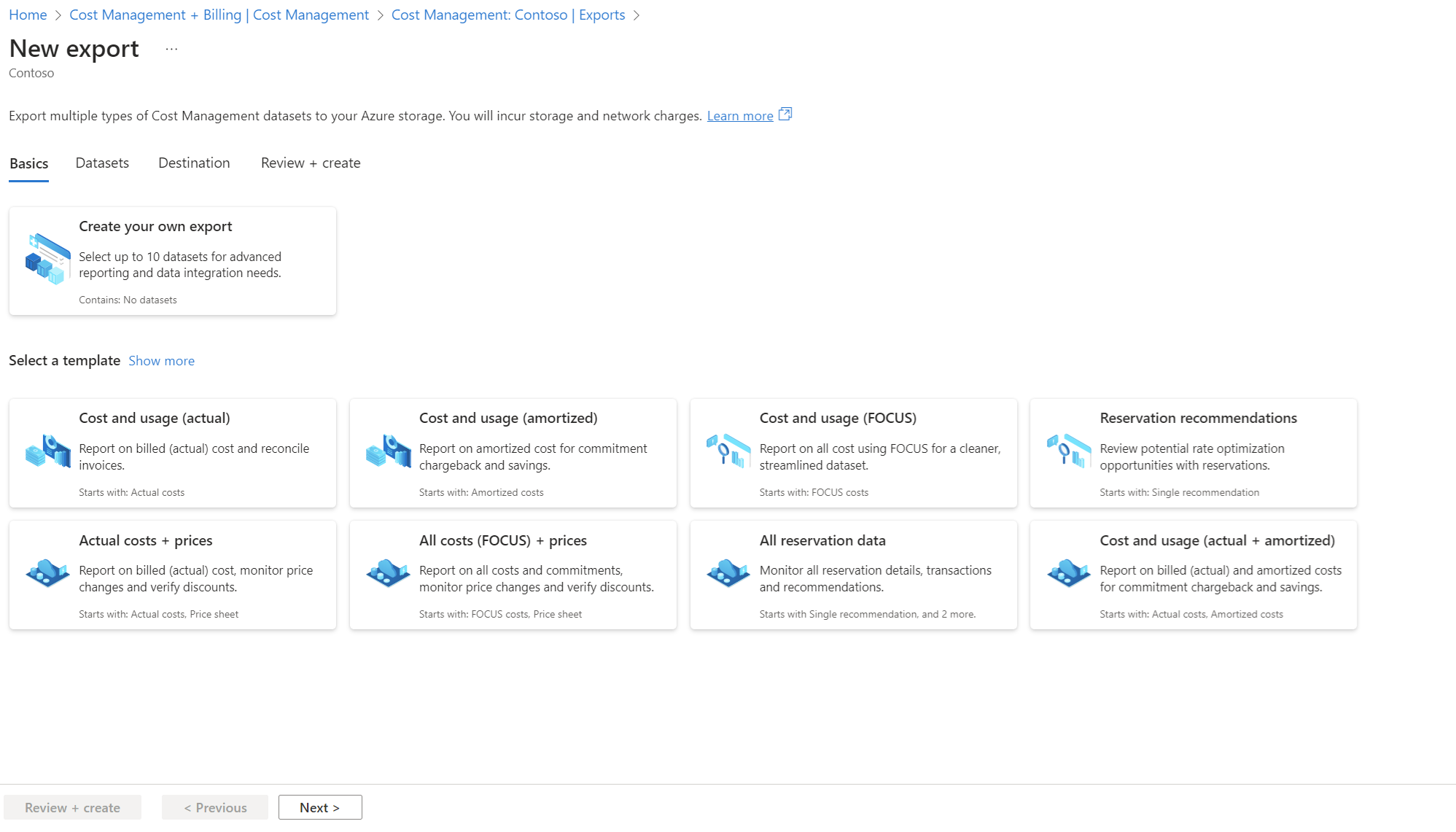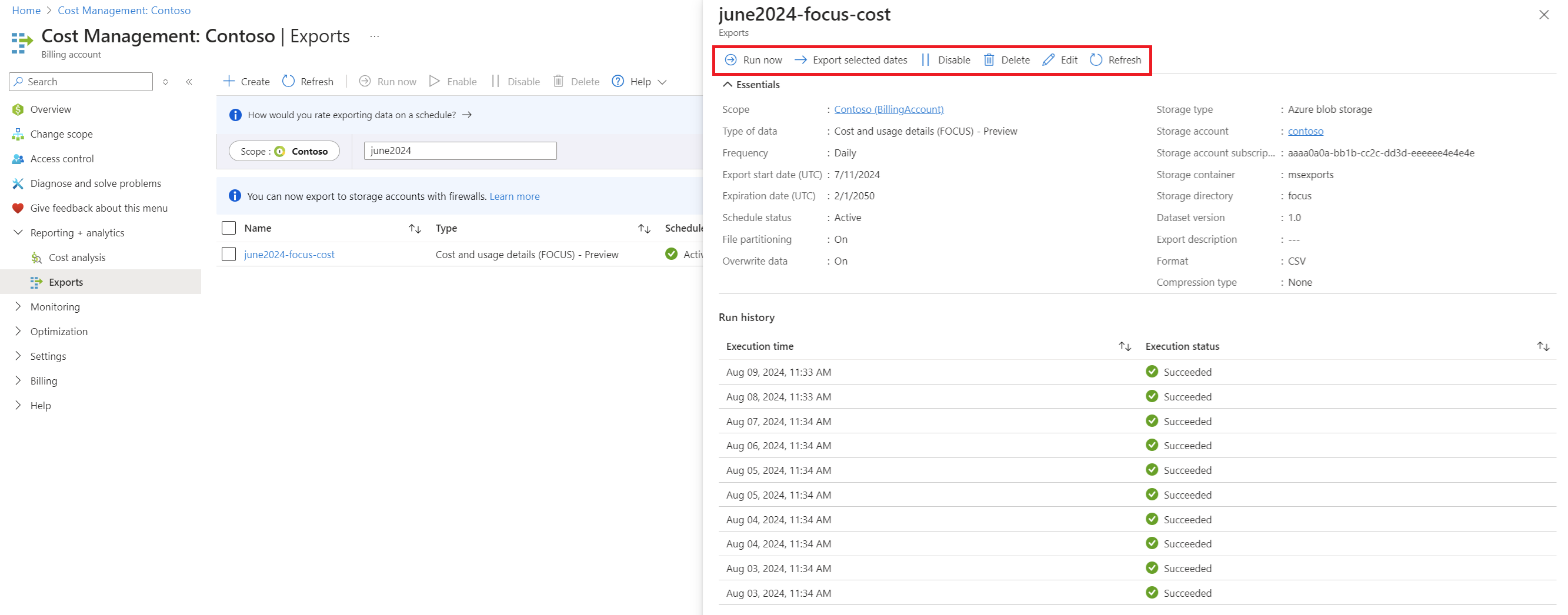Tutorial: Experiencia mejorada de exportaciones: versión preliminar
Este tutorial le ayudará a crear exportaciones automáticas utilizando la experiencia de exportación mejorada que puede activarse desde los laboratorios de Cost Management seleccionando el botón Exportaciones (versión preliminar). La experiencia de exportaciones mejorada está diseñada para simplificar la práctica de FinOps mediante la automatización de la exportación de otros conjuntos de datos que afectan a los costes. Las exportaciones actualizadas están optimizadas para controlar grandes conjuntos de datos, al tiempo que mejoran la experiencia del usuario.
Revise las actualizaciones de Azure para ver cuándo la característica está disponible con carácter general.
Funcionalidad mejorada
La característica de exportación mejorada admite nuevos conjuntos de datos, como hojas de precios, recomendaciones de reserva, detalles de reserva y transacciones de reserva. Además, puede descargar detalles de costes y uso utilizando el formato FOCUS de especificación abierta de costes y uso de FinOps. Combina costes reales y amortizados y reduce los tiempos de procesamiento de datos y los costes de almacenamiento y proceso. Los conjuntos de datos de FinOps suelen ser grandes y difíciles de administrar. Las exportaciones mejoran la capacidad de administración de archivos, reducen la latencia de descarga y ayudan a ahorrar en los cargos de almacenamiento y red con la siguiente funcionalidad:
- Partición de archivos, que divide el archivo en fragmentos más pequeños y administrables.
- Sobrescritura de archivos, que sustituye el archivo del día anterior por un archivo actualizado cada día en la exportación diaria.
La característica de exportaciones tiene una interfaz de usuario actualizada, que le ayuda a crear fácilmente varias exportaciones para varios conjuntos de datos de administración de costos a Azure Storage mediante una única experiencia de creación simplificada. Las exportaciones permiten elegir la versión más reciente o cualquiera de las versiones anteriores del esquema del conjunto de datos al crear una nueva exportación. La compatibilidad con varias versiones garantiza que las capas de procesamiento de datos basadas en los conjuntos de datos existentes se reutilizan mientras adopta la funcionalidad de API más reciente. Para exportar datos históricos de forma selectiva, vuelva a ejecutar un trabajo de exportación existente durante un período histórico. Por lo tanto, no es necesario crear una nueva exportación única para un intervalo de fechas específico. Puede mejorar la seguridad y el cumplimiento mediante la configuración de exportaciones a cuentas de almacenamiento detrás de un firewall. El firewall de Azure Storage proporciona control de acceso para el punto de conexión público de la cuenta de almacenamiento.
Requisitos previos
La exportación de datos está disponible para varios tipos de cuentas Azure, incluidos los clientes de Contrato Enterprise (EA) y Contrato de cliente de Microsoft (MCA). Para ver la lista completa de tipos de cuenta compatibles, consulte Understand Cost Management data (Información sobre los datos de Cost Management). Para la exportación de datos por usuario y grupo, se admiten los siguientes permisos o ámbitos de Azure por suscripción. Para más información sobre los ámbitos, consulte Descripción y uso de ámbitos.
- Propietario: puede crear, modificar o eliminar exportaciones programadas para una suscripción.
- Colaborador: puede crear, modificar o eliminar sus propias exportaciones programadas. Puede modificar el nombre de las exportaciones programadas creadas por otros usuarios.
- Lector: puede programar las exportaciones para las que tenga permiso.
- Para más información sobre los ámbitos, incluido el acceso necesario para configurar las exportaciones de Contrato Enterprise y los ámbitos del Contrato de cliente de Microsoft, consulte Descripción y uso de ámbitos .
Para las cuentas de Azure Storage:
Se necesitan permisos de escritura para cambiar la cuenta de Storage configurada, independientemente de los permisos sobre la exportación.
La cuenta de Azure Storage debe configurarse para el almacenamiento de blobs o archivos.
No configure exportaciones a un contenedor de almacenamiento que esté configurado como destino en una regla de replicación de objetos.
Para exportar a cuentas de almacenamiento con reglas de firewall, necesita privilegios adicionales en la cuenta de almacenamiento. Estos privilegios solo son necesarios durante la creación o modificación de la exportación:
Rol de Propietario en la cuenta de almacenamiento o
Un rol personalizado que incluye:
Microsoft.Authorization/roleAssignments/writeMicrosoft.Authorization/permissions/read
Al configurar el firewall, asegúrese de que Permitir el acceso a los servicios de Azure de confianza está habilitado en la cuenta de almacenamiento. Si quiere usar la API de REST Exports para escribir en una cuenta de almacenamiento detrás de un firewall, use la versión de API 2023-08-01 o posterior. Todas las versiones de API más recientes siguen admitiendo exportaciones detrás de los firewalls.
Se crea una identidad administrada asignada por el sistema para una nueva exportación si el usuario tiene permisos de
Microsoft.Authorization/roleAssignments/writeen la cuenta de almacenamiento. Esta configuración garantiza que la exportación seguirá funcionando si habilita un firewall en el futuro. Una vez creada o actualizada la exportación, el usuario ya no necesita el rol Propietario para las operaciones rutinarias.La configuración de la cuenta de almacenamiento debe tener la opción Ámbito permitido para las operaciones de copia (versión preliminar) establecida en Desde cualquier cuenta de almacenamiento.
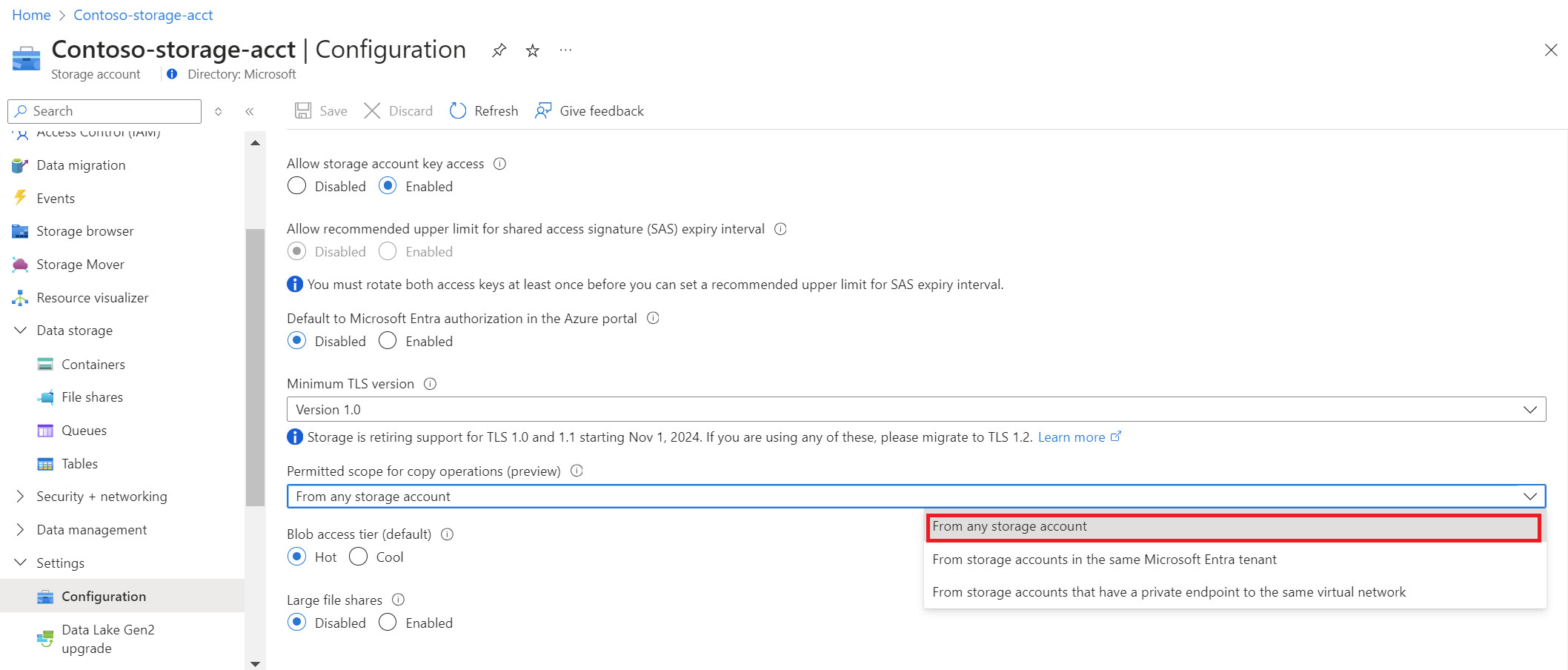
Si su suscripción es nueva, no podrá usar inmediatamente las características de Cost Management. Para poder hacerlo deberán transcurrir un máximo de 48 horas.
Habilite la nueva experiencia de exportación de los laboratorios de Cost Management seleccionando Export (versión preliminar). Para obtener más información sobre cómo habilitar exportaciones (versión preliminar), consulte Exploración de las características en versión preliminar. La característica en versión preliminar se está implementando progresivamente.
Crear exportaciones
Puede crear varias exportaciones de varios tipos de datos mediante los siguientes pasos.
Elija un ámbito y vaya a Exportaciones
- Inicie sesión en Azure Portal en https://portal.azure.com.
- Búsqueda de Cost Management and Billing.
- Seleccione un ámbito de facturación.
- En el menú de navegación izquierdo, seleccione Exportaciones.
Nota:
- Puede crear exportaciones en ámbitos de suscripción, grupo de recursos, grupo de administración, departamento e inscripción. Para más información sobre los ámbitos, consulte Descripción y uso de ámbitos.
- Cuando haya iniciado sesión como asociado en el ámbito de la cuenta de facturación o en el inquilino de un cliente, podrá exportar los datos a una cuenta de Azure Storage vinculada a su cuenta de almacenamiento de asociado. Sin embargo, debe tener una suscripción activa en el inquilino de CSP.
Crear nuevas exportaciones
En la página Exportaciones, en la parte superior de la página, seleccione + Crear.
Selección de la plantilla de exportación
En la pestaña Aspectos básicos, seleccione una plantilla que se ajuste a su escenario y luego seleccione Siguiente.
Nota: Una plantilla simplifica la creación de la exportación mediante la preselección de un conjunto de conjuntos de datos usados habitualmente y sus configuraciones.Una vez que seleccione una plantilla, verá la pestaña Conjuntos de datos donde puede personalizar el nombre de exportación escribiendo un prefijo común Exportar, editar la configuración preseleccionada y agregar o quitar exportaciones de la lista.
Para cambiar la plantilla y descartar las configuraciones de exportación, vuelva a la pestaña Datos básicos y seleccione una nueva plantilla.
Agregar más exportaciones
- En la pestañaconjuntos de datos , puede agregar otra exportación seleccionando + Agregar exportación.
- Seleccione el Tipo de datos, la versión del conjunto de datos de y escriba un Nombre de exportación. Opcionalmente, puede escribir una descripción de exportación.
- En Tipo de datos, al seleccionar Recomendaciones de reservas, seleccione valores para los demás campos que aparecen:
- Ámbito de la reserva
- Tipo de recurso
- Periodo de reflexión
- Dependiendo del Tipo de datos y la Frecuencia que seleccione, puede que necesite especificar más campos para definir el intervalo de fechas en formato UTC.
- Seleccione Agregar para ver la exportación que aparece en la pestaña Conjuntos de datos.
- Puede crear hasta 10 exportaciones al seleccionar + Agregar nuevas exportaciones.
- Seleccione Siguiente cuando esté listo para definir el destino.
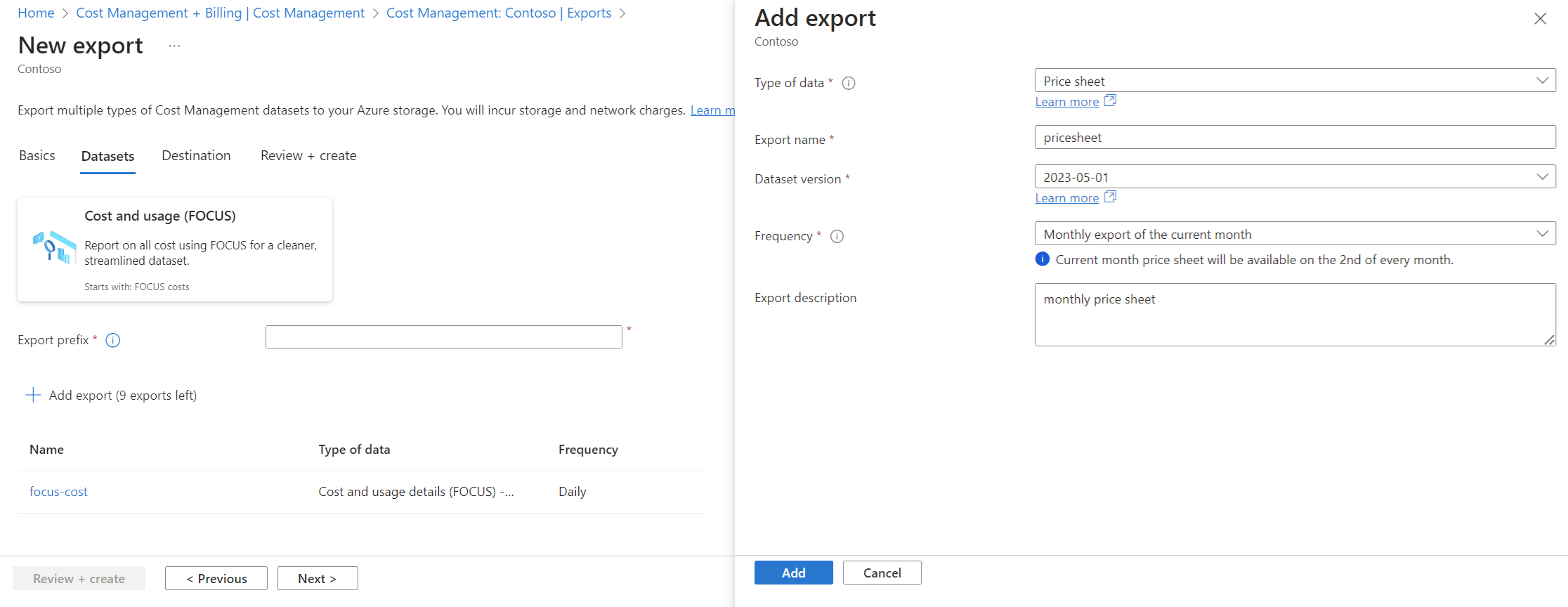
Definir el destino de exportación.
- En la pestaña Destino, seleccione el Tipo de almacenamiento. El valor predeterminado es Azure Blob Storage.
- Especifique la suscripción a su cuenta de almacenamiento Azure. Elija un grupo de recursos existente o cree uno.
- Seleccione el nombre de la cuenta de almacenamiento o cree uno nuevo.
- Si crea una cuenta de almacenamiento, elija una región de Azure.
- Especifique el contenedor de almacenamiento y la ruta del directorio para el archivo de exportación.
- Elija el formato como CSV o Parquet.
- Elija el tipo de compresión como Ninguno, Gzip para el formato de archivo CSV o Snappy para el formato de archivo Parquet.
- La creación de particiones de archivos está habilitada de forma predeterminada. Divide archivos grandes en otros más pequeños.
- La sobrescritura de datos está habilitada de forma predeterminada. Para las exportaciones diarias, reemplaza el archivo del día anterior por un archivo actualizado.
- Seleccione Siguiente para ir a la pestaña Revisar y crear.
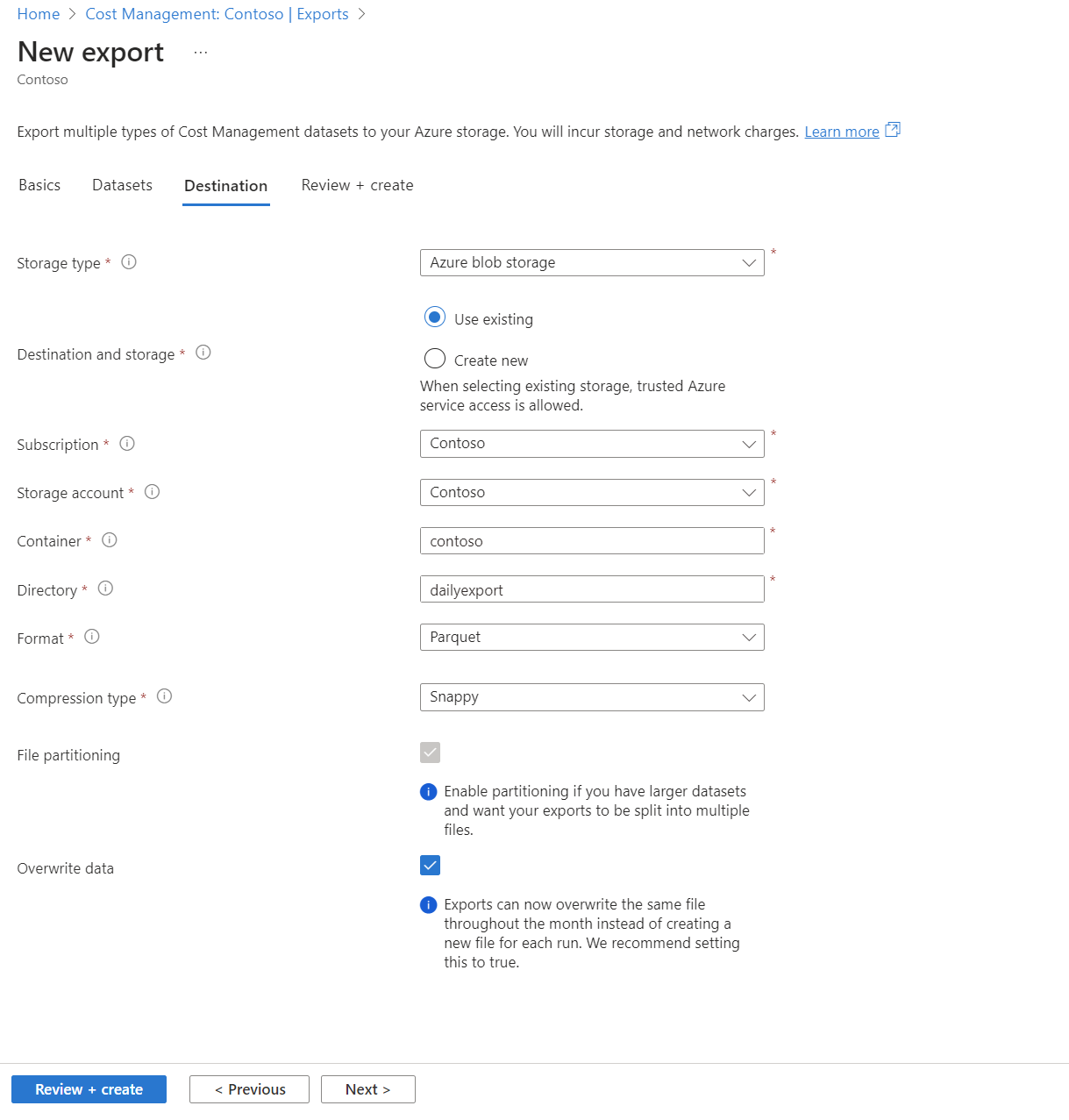
Revisar y crear
Revise su configuración de exportación y realice los cambios necesarios. Cuando haya terminado, seleccione Revisar y crear para completar el proceso.
Administrar exportaciones
Puedes ver y administrar tus exportaciones navegando a la página de Exportaciones donde aparece un resumen de los detalles de cada exportación, incluido:
- Tipo de datos
- Estado de programación
- Versión de datos
- Hora de última ejecución
- Frecuencia
- Cuenta de almacenamiento
- Fecha y hora estimadas de la próxima ejecución
Puede realizar las siguientes acciones seleccionando la elipsis (…) en la parte derecha de la página o seleccionando la exportación individual.
Ejecutar ahora: pone en cola una exportación no planificada para que se ejecute en el siguiente momento disponible, independientemente de la hora de ejecución programada.
Exportar fechas seleccionadas: vuelve a ejecutar una exportación para un intervalo de fechas histórico en lugar de crear una nueva exportación única. Puede extraer hasta 13 meses de datos históricos en fragmentos de tres meses. Esta opción no está disponible para las hojas de precios.
Deshabilitar: suspende temporalmente el trabajo de exportación.
Eliminar: quita permanentemente la exportación.
Actualizar: actualiza el historial de ejecución.
Frecuencia de programación
Todos los tipos de datos admiten varias opciones de frecuencia de programación, como se describe en la tabla siguiente.
| Tipo de datos | Opciones de frecuencia |
|---|---|
| Hoja de precios | • Exportación única • Mes actual • Exportación diaria del mes actual |
| Detalles de la reserva | • Exportación única • Exportación diaria de costes mensuales • Exportación mensual de los costes del mes pasado |
| Recomendaciones de reserva | • Exportación única • Exportación diaria |
| Transacciones de reservas | • Exportación única • Exportación diaria • Exportación mensual de los datos del mes pasado |
| Detalles de coste y uso (reales) Detalles de coste y uso (amortizados) Detalles de coste y uso (FOCUS) Detalles de coste y uso (solo uso) |
• Exportación única • Exportación diaria de costes mensuales • Exportación mensual de los costes del mes pasado • Exportación mensual de los costes del mes de facturación anterior |
Descripción de los tipos de datos
Para obtener una referencia completa de todos los conjuntos de datos disponibles, incluido el esquema de las versiones actuales e históricas, consulte índice de esquema del conjunto de datos de Cost Management.
- Detalles de coste y uso (real): seleccione esta opción para exportar el uso estándar y los costes de compra.
- Detalles de coste y uso (amortizados): seleccione esta opción para exportar costes amortizados para compras como reservas de Azure y plan de ahorro de Azure para el proceso.
- Detalles de coste y uso (FOCUS): seleccione esta opción para exportar los detalles de coste y uso mediante el formato finOps Open Cost and Usage Specification (FOCUS). Combina los costes reales y los amortizados.
- Este formato reduce el tiempo de procesamiento de datos y los cargos de almacenamiento y proceso de las exportaciones.
- El ámbito del grupo de administración no se admite para las exportaciones de detalles de coste y uso (FOCUS).
- Puede usar la exportación con formato FOCO como entrada para un área de trabajo de Microsoft Fabric para FinOps. Para obtener más información, consulte Crear un área de trabajo de Fabric para FinOps.
- Detalles de coste y uso (solo uso): seleccione esta opción para exportar los cargos de uso estándar sin información de compra. Aunque no puede utilizar esta opción al crear nuevas exportaciones, las exportaciones existentes que utilicen esta opción siguen siendo compatibles.
- Hoja de precios: seleccione esta opción para exportar o descargar los precios de Azure de su organización.
- Detalles de la reserva: seleccione esta opción para exportar la lista actual de todas las reservas disponibles.
- Recomendaciones de reserva: seleccione esta opción para exportar la lista de recomendaciones de reserva, lo que ayuda con la optimización de tarifas.
- Transacciones de reserva: seleccione esta opción para exportar la lista de todas las compras, intercambios y reembolsos de reservas.
Los tipos de contrato, los ámbitos y los roles necesarios se explican en Descripción y trabajo con ámbitos.
| Tipos de datos | Contrato admitido | Ámbitos admitidos |
|---|---|---|
| Coste y uso (real) | • EA • MCA que compró a través del sitio web de Azure • MCA - Enterprise • MCA que compra a través de un socio de Microsoft • Interno de Azure |
• EA: inscripción, departamento, cuenta, suscripción y grupo de recursos • MCA: cuenta de facturación, perfil de facturación, sección de facturación, suscripción y grupo de recursos • Contrato de socios de Microsoft (MPA): Cliente, suscripción y grupo de recursos |
| Coste y uso (amortizado) | • EA • MCA que compró a través del sitio web de Azure • MCA - Enterprise • MCA que compra a través de un socio de Microsoft • Interno de Azure |
• EA: inscripción, departamento, cuenta, suscripción y grupo de recursos • MCA: cuenta de facturación, perfil de facturación, sección de facturación, suscripción y grupo de recursos • MPA: cliente, suscripción y grupo de recursos |
| Coste y uso (FOCUS) | • EA • MCA que compró a través del sitio web de Azure • MCA - Enterprise • MCA que compra a través de un socio de Microsoft |
• EA: inscripción, departamento, cuenta, suscripción y grupo de recursos • MCA: cuenta de facturación, perfil de facturación, sección de facturación, suscripción y grupo de recursos • MPA: cliente, suscripción, grupo de recursos. NOTA: El ámbito del grupo de administración no se admite para las exportaciones de detalles de coste y uso (FOCUS). |
| Todos los precios disponibles | • EA • MCA que compró a través del sitio web de Azure • MCA - Enterprise • MCA que compra a través de un socio de Microsoft |
• EA: cuenta de facturación • Todos los demás contratos admitidos: perfil de facturación |
| Recomendaciones de reserva | • EA • MCA que compró a través del sitio web de Azure • MCA - Enterprise • MCA que compra a través de un socio de Microsoft |
• EA: cuenta de facturación • Todos los demás contratos admitidos: perfil de facturación |
| Transacciones de reservas | • EA • MCA que compró a través del sitio web de Azure • MCA - Enterprise • MCA que compra a través de un socio de Microsoft |
• EA: cuenta de facturación • Todos los demás contratos admitidos: perfil de facturación |
| Detalles de la reserva | • EA • MCA que compró a través del sitio web de Azure • MCA - Enterprise • MCA que compra a través de un socio de Microsoft |
• EA: cuenta de facturación • Todos los demás contratos admitidos: perfil de facturación |
Limitaciones
La experiencia de exportación mejorada tiene actualmente las siguientes limitaciones.
La nueva experiencia de exportaciones no admite completamente el ámbito del grupo de administración y tiene limitaciones de características.
Las cuentas internas de Azure y el Programa de servicios en línea de Microsoft (MOSP), comúnmente conocido como pago por uso, solo son compatibles con el conjunto de datos 'Coste y detalles de utilización (solo utilización)' para ámbitos de facturación y suscripciones.
La exportación entre inquilinos basada en claves del servicio de acceso compartido (SAS) solo es compatible con los socios de Microsoft en el ámbito de la cuenta de facturación. No se admite para otros escenarios de asociados, como cualquier otro ámbito, contrato indirecto de EA o Azure Lighthouse.
Hoja de precios de EA: los precios de reserva solo están disponibles para la hoja de precios del mes actual y no se pueden recuperar para las exportaciones históricas. Para conservar los precios históricos de las reservas, configure exportaciones periódicas.
Preguntas más frecuentes
¿Por qué está habilitada la creación de particiones de archivos en las exportaciones?
La creación de particiones de archivos es una característica que se activa de manera predeterminada para facilitar la administración de archivos grandes. Esta funcionalidad divide los archivos más grandes en segmentos más pequeños, lo que mejora la facilidad de transferencia de archivos, descarga, ingesta y legibilidad general. Es ventajoso para los clientes cuyos archivos de costo aumentan de tamaño a lo largo del tiempo. Los detalles de las particiones de archivo se describen en un archivo manifest.json proporcionado con cada ejecución de exportación, lo que le permite volver a unir el archivo original.
¿Cómo controla la experiencia de exportación mejorada los atributos que faltan, como los id. de suscripción?
En la nueva experiencia de exportación, los atributos que faltan, como los identificadores de suscripción, se establecen en null o están vacíos en lugar de usar un GUID vacío predeterminado (00000000-0000-0000-0000-000000000000). Los valores NULL o vacíos indican con más precisión la ausencia de un valor. Afecta a los cargos relativos a las reservas sin usar, el plan de ahorro sin usar y los ajustes de redondeo.
¿Cuánto datos históricos puedo recuperar mediante Exportaciones?
Puede recuperar hasta 13 meses de datos históricos a través de Azure Portal para todos los conjuntos de datos, excepto las recomendaciones de reserva, que están limitadas a la instantánea de recomendación actual. Para acceder a los datos anteriores a 13 meses, puede usar la API REST.
Costo y uso (real), costo y uso (amortizado) y costo y uso (FOCUS): hasta siete años de datos.
Transacciones de reserva: hasta siete años de datos en todos los canales.
Recomendaciones de reserva, Detalles de reserva: hasta 13 meses de datos.
Todos los precios disponibles:
MCA/MPA: hasta 13 meses.
EA: hasta 25 meses (a partir de diciembre de 2022).
¿Qué conjuntos de datos admiten el formato y la compresión de Parquet?
En la tabla siguiente se capturan los formatos admitidos y los formatos de compresión para cada uno de los conjuntos de datos exportados. Si va a crear una exportación con varios conjuntos de datos, las opciones de Parquet y compresión solo aparecen en la lista desplegable si todos los conjuntos de datos seleccionados los admiten.
| Dataset | Formato admitido | Compresión admitida |
|---|---|---|
| Detalles de coste y uso (reales) | CSV | Ninguno, Gzip |
| Parquet | Ninguno, Snappy | |
| Detalles de coste y uso (amortizados) | CSV | Ninguno, Gzip |
| Parquet | Ninguno, Snappy | |
| Detalles de coste y uso (solo uso) | CSV | Ninguno, Gzip |
| Parquet | Ninguno, Snappy | |
| Detalles de coste y uso (FOCUS) | CSV | Ninguno, Gzip |
| Parquet | Ninguno, Snappy | |
| Detalles de la reserva | CSV | Ninguno |
| Recomendaciones de reserva | CSV | Ninguno |
| Transacciones de reservas | CSV | Ninguno |
| Hoja de precios | CSV | Ninguno, Gzip |
| Parquet | Ninguno, Snappy |
¿Por qué obtengo el error "No autorizado" al intentar crear una exportación?
Al intentar crear una exportación a una cuenta de almacenamiento con un firewall, el usuario debe tener el rol Propietario o un rol personalizado con los permisos Microsoft.Authorization/roleAssignments/write y Microsoft.Authorization/permissions/read. Si faltan estos permisos, se producirá un error similar al siguiente:
{
"error":{
"code":"Unauthorized",
"message":"The user does not have authorization to perform 'Microsoft.Authorization/roleAssignments/write' action on specified storage account, please use a storage account with sufficient permissions. If the permissions have changed recently then retry after some time."
}
}
Para comprobar los permisos de la cuenta de almacenamiento, consulte los pasos descritos en Comprobación del acceso de un usuario a un único recurso de Azure.
¿Cuál es el número máximo de suscripciones permitidas en un grupo de administración (MG) al crear una exportación?
El límite máximo es 3000 suscripciones por grupo de administración en Cost Management, incluidas las exportaciones.
Para administrar más de 3,000 suscripciones:
Organícelos en grupos de administración más pequeños. Por ejemplo, si tiene un total de 12 500 suscripciones, cree cinco grupos de administración con aproximadamente 2 500 suscripciones cada uno. Cree exportaciones independientes para cada ámbito de grupo de administración y combine los datos exportados para una vista completa.
Como alternativa, si todas las suscripciones están en la misma cuenta de facturación, cree una exportación en el ámbito de la cuenta de facturación para obtener datos combinados.
¿Cómo se organizan los archivos exportados en las carpetas de Blob Storage?
Los archivos exportados se organizan en una jerarquía estructurada dentro de las carpetas de almacenamiento. La nomenclatura y la jerarquía de las carpetas son las siguientes:
StorageContainer/StorageDirectory/ExportName/[YYYYMMDD-YYYYMMDD]/[RunID]/
Esta ruta de acceso contiene los archivos CSV y un archivo de manifiesto.
Por ejemplo:
StorageContainer/StorageDirectory/ExportName/[20240401-20240430]/[RunID1]/
Esta carpeta contiene los archivos CSV y el archivo de manifiesto de todas las ejecuciones de exportación durante el período de abril de 2024.
StorageContainer/StorageDirectory/ExportName/[20241101-20241130]/[RunID2]/
Esta carpeta contiene los archivos CSV y el archivo de manifiesto de todas las ejecuciones de exportación durante el período de tiempo de noviembre de 2024.
Azure garantiza que el archivo de costo de un mes determinado esté disponible en la carpeta de ese mes. Por ejemplo, [20240401-20240430], y [20241101-20241130] etc.
Sin sobrescribir archivos: verá varios RunID dentro de la carpeta del month, que representa diferentes ejecuciones de exportación. Por ejemplo, 30 RunID diferentes durante 30 días.
Con la sobrescritura de archivos: solo verá un RunID dentro de la carpeta month, que representa la ejecución más reciente.
En el momento de la creación de la exportación, puede asignar el nombre StorageContainer, StorageDirectory, y ExportName.
Pasos siguientes
- Obtenga más información sobre las exportaciones en Tutorial: Crear y administrar datos exportados.